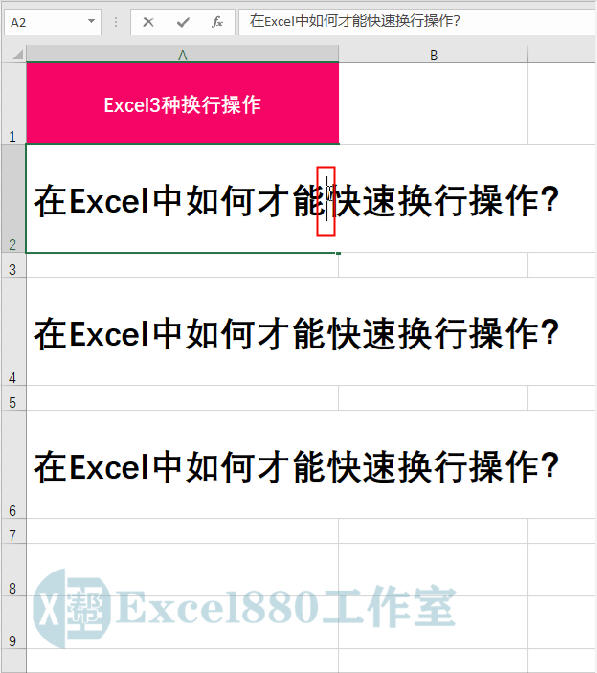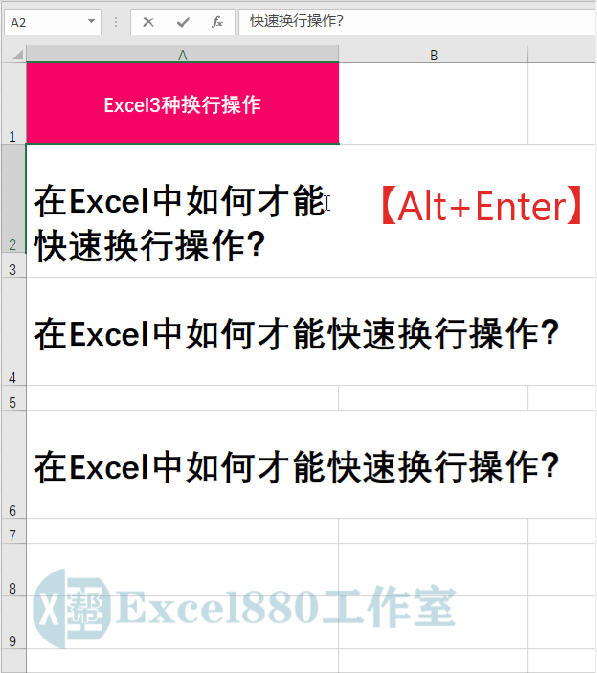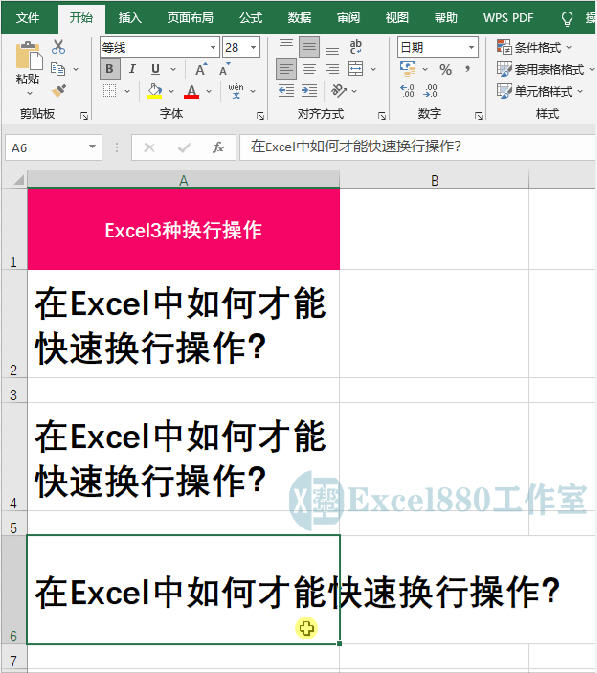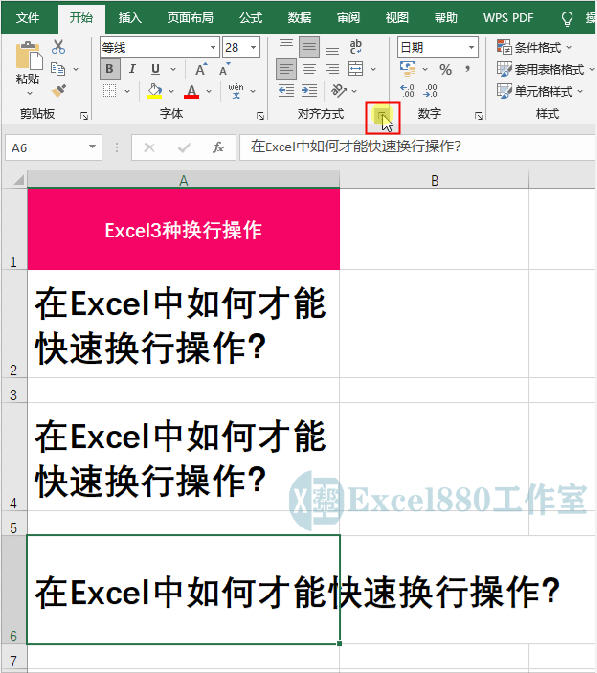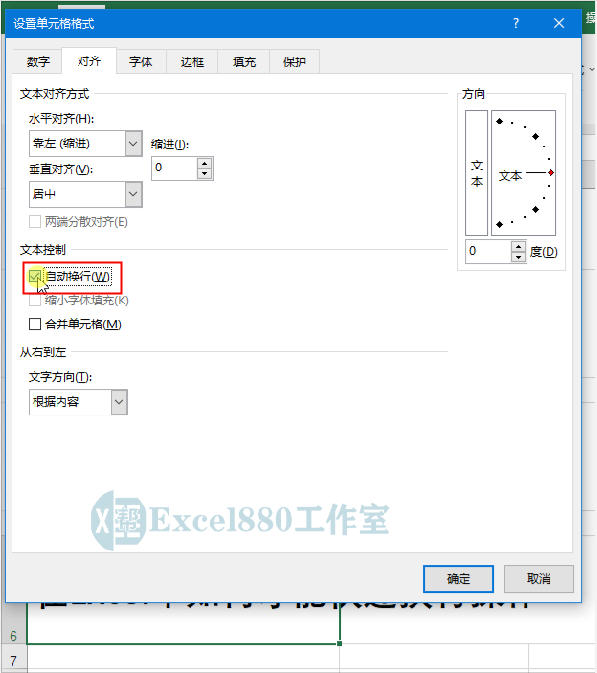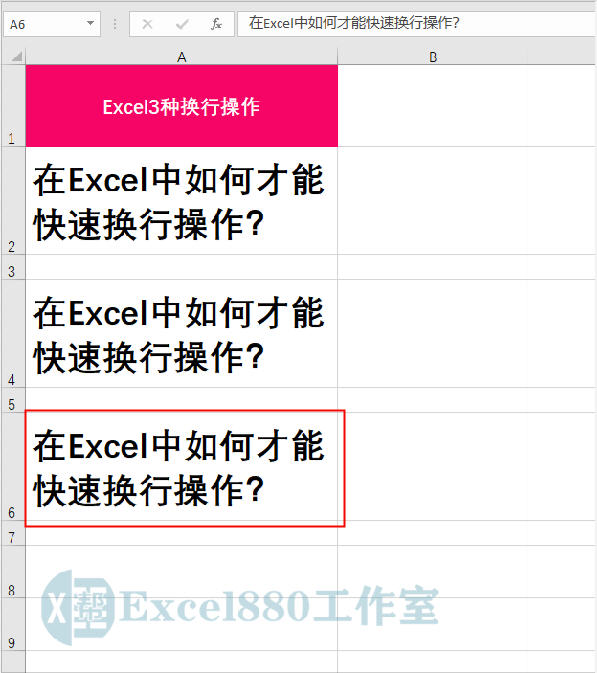课程咨询 加我微信EXCEL880B 试学网址http://v.excel880.com
很多新手问,在Excel中制表时,如果数据内容太多,一个单元格放不下要怎么处理?我的回答自然是换行处理就好。话不多说,下面进入本期主题,跟大家介绍3种Excel换行操作的方法。
本文针对零基础的同学讲解详细步骤,有基础的可以翻到后面直接看方法。
具体操作如下:
第1种:组合键强制换行
使用快捷键强制换行,是最简单的方法。
1、在工作表中,A2单元格中的文字明显已经溢出去了,双击单元格,将光标移至需要换行的文字前方,如下图所示。
2、按【Alt+Enter】组合键,即可强制换行,效果如下图所示。
在输入内容的过程中,即可使用组合键换行输入。
第2种:快捷按钮自动换行
通过快捷按钮自动换行,也是非常简单的操作方法。
1、在工作表中,选择A4单元格,如下图所示。
2、在“开始”功能区的“对齐方式”面板中,单击“自动换行”按钮,如下图所示。
3、执行操作后,即可自动换行,效果如下图所示。
第3种:设置格式自动换行
第3种方法相比前两种,步骤要稍微复杂一些,但在设置单元格格式时,也很方便使用。
1、在工作表中,选择A6单元格,如下图所示。
2、在“开始”功能区的“对齐方式”面板的右下角,单击“对齐设置”按钮,如下图所示。
3、弹出“设置单元格格式”对话框,选中“自动换行”复选框,如下图所示。
4、单击“确定”按钮,即可使A6单元格中的内容自动换行,效果如下图所示。
好了,今天有关在Excel中换行操作的3种方法便介绍到这,大家赶紧实际操作练习一下吧,有不懂的问题可以留言问小编呦!感谢关注Excel880,还请多多转发,持续关注我们呀!